Gracze Don’t Starve Together często napotykają ścianę, gdy pojawia się błąd „nie można zapisać w katalogu konfiguracyjnym”. Ten przewodnik wyjaśnia, dlaczego to się dzieje i jak odzyskać swoje przygody survivalowe.
Dlaczego gra nie może uzyskać dostępu do plików konfiguracyjnych
Błąd występuje, gdy Don’t Starve Together (DST) nie ma uprawnień do modyfikowania plików w swoim katalogu zapisu. Typowe przyczyny to:
- Zbyt agresywne oprogramowanie antywirusowe (szczególnie Avast) przenoszące pliki konfiguracyjne DST do kwarantanny
- Kontrolowany dostęp do folderów w Windowsie blokujący zapisy w folderze Dokumenty/Klei
- Steam/DST uruchomione bez uprawnień administratora w chronionych katalogach systemowych
- Uszkodzone pliki zapisu z powodu konfliktów modów lub nieudanych aktualizacji
Użytkownik Reddita zgłosił utratę ponad 200 godzin postępu, gdy jego antywirus przeniósł pliki konfiguracyjne do kwarantanny bez ostrzeżenia. Inny gracz stracił swój świat po aktualizacji gry, która zmieniła uprawnienia do plików.
Trwałe naprawienie uprawnień do zapisu
Metoda 1: Ostateczne rozwiązanie – zmiana lokalizacji zapisu
Najbardziej niezawodna metoda tworzy dedykowany folder zapisu poza chronionymi katalogami systemowymi:
- Utwórz nowy folder (np.
C:\DST_Saves) - Kliknij prawym przyciskiem myszy Don’t Starve Together w Steamie > Właściwości
- W Opcje uruchamiania dodaj:
bash -persistent_storage_root "C:\DST_Saves" - Uruchom grę – wygeneruje ona nowe pliki konfiguracyjne w tej lokalizacji
Porada: Przenieś stare zapisy, kopiując je z Dokumenty/Klei/DoNotStarveTogether do nowego folderu.
Metoda 2: Wyłączenie zabezpieczeń
Jeśli zmiana katalogu nie pomoże:
Uruchom Steam/DST jako administrator
- Kliknij prawym przyciskiem myszy skrót Steam > Uruchom jako administrator
- Przejdź do
Steam\steamapps\common\Don't Starve Together\bin\dontstarve_steam.exei powtórz
Dodaj DST do wyjątków antywirusa
- Dla użytkowników Avasta: Ustawienia > Ochrona > Główne zabezpieczenia > Dozwolone aplikacje
Wyłącz Kontrolowany dostęp do folderów:
- Zabezpieczenia Windowsa > Ochrona przed wirusami i zagrożeniami > Zarządzanie ochroną przed ransomware
- Wyłącz Kontrolowany dostęp do folderów
Metoda 3: Usuwanie konfliktów modów
Mody takie jak Global Positions i Extra Equip Slots często przestają działać po aktualizacjach:
- Wyłącz wszystkie mody w głównym menu DST
- Usuń plik
Dokumenty/Klei/DoNotStarveTogether/modsettings.lua - Ponownie włączaj mody pojedynczo, aby znaleźć winowajcę
Serwer jednego gracza ciągle się zawieszał, ponieważ przestarzały mod plecaka kolidował z nowymi slotami na zbroję. Po jego usunięciu świat z 1000 dni wczytał się normalnie.
Gdy wszystko inne zawiedzie: Ostateczna reinstalacja
- Utwórz kopię zapasową folderu
Dokumenty/Klei/DoNotStarveTogether - Odinstaluj DST przez Steam
- Ręcznie usuń pozostałe pliki w:
- Folderze instalacyjnym Steam
- Dokumenty/Klei
- Zainstaluj ponownie i zweryfikuj integralność przez Steam
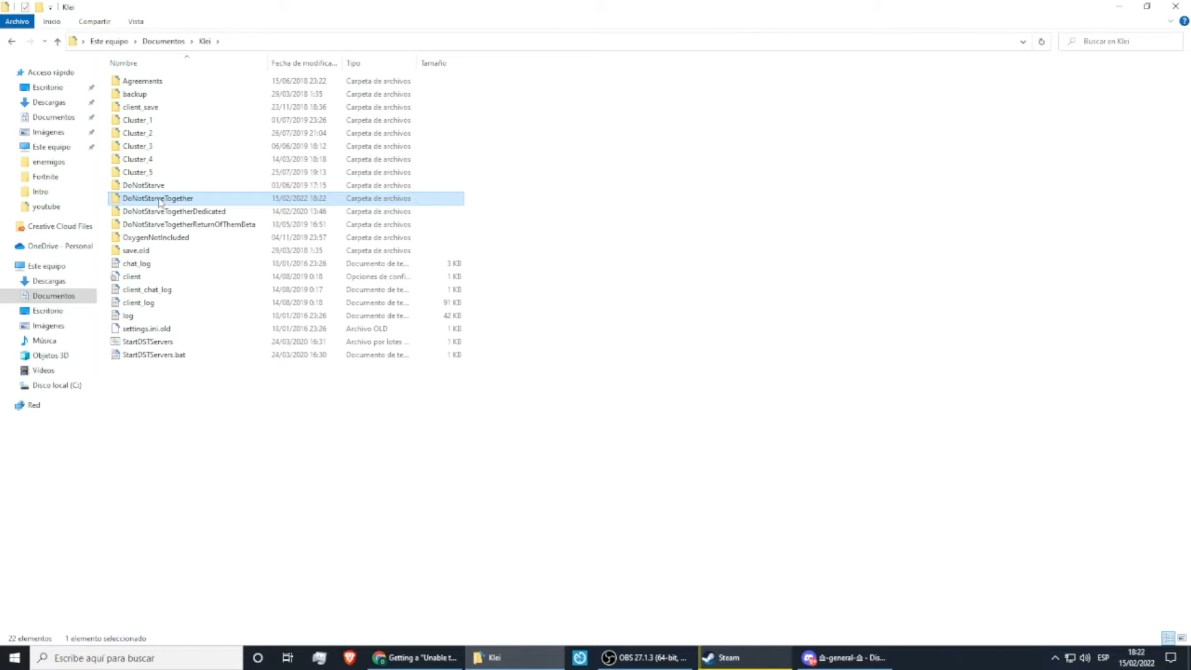
Zawsze twórz kopie zapasowe swoich zapisów przed wprowadzaniem zmian lub aktualizacji.
Prawdziwe historie survivalowe
Przypadek 1: Widmowy antywirus
Streamer nie mógł hostować gier przez tygodnie, aż odkrył, że Avast przeniósł plik cluster.ini do kwarantanny. Dodanie DST do wyjątków przywróciło jego 10-osobowy serwer.
Przypadek 2: Apokalipsa aktualizacji
Po aktualizacji w 2023 roku gracze korzystający z domyślnych lokalizacji zapisu zostali zablokowani. Rozwiązanie -persistent_storage_root opracowane przez społeczność stało się zalecanym przez Klei rozwiązaniem.
Przypadek 3: Chaos modów
Modyfikacja popularnego moddera dotycząca slotów ekwipunku uszkodziła pliki konfiguracyjne u 12% użytkowników. Rozwiązanie? Usunięcie pliku modsettings.lua i odbudowa listy modów.
Przetrwaj dalej
- Zawsze twórz kopie zapasowe zapisów przed aktualizacjami/modyfikacjami
- Użyj
-persistent_storage_rootdla przenośnych instalacji - Dołącz do forum Klei po pomoc w czasie rzeczywistym
Ostatnia rada: Jeśli po naprawieniu błędów konfiguracji pojawi się komunikat „dedykowany serwer nie mógł się uruchomić”, tymczasowo wyłącz jaskinie – wymagają one oddzielnych uprawnień.
Potrzebujesz więcej pomocy? Sprawdź te zasoby:
- Oficjalny przewodnik rozwiązywania problemów Klei
- Kompendium napraw społeczności Steam
Przetrwanie to nie tylko walka z dziką przyrodą – czasami to także przechytrzanie komunikatów o błędach. Teraz wróć do utrzymywania swoich wskaźników zdrowia psychicznego w ryzach!